如何在PDF中批量删除图片?是否有简便方法删除PDF中的多张图片?
你是否正在为如何批量删除PDF中的图片而烦恼?别担心!现在有一款神奇的工具可以帮助你轻松解决这个问题。快来看看这篇文章,让我们一起揭开这个“神秘面纱”,探寻如何利用简单的方法快速高效地完成PDF批量删除图片的任务吧!无需复杂的操作,只需几个简单的步骤,你就能轻松实现你的目标。相信我,这绝对是你不容错过的利器!
PDF编辑器如何删除其中的图片?
PDF文档中图片删除的操作可以帮助大家快速整理PDF文档内容里面的图片,减小文件大小。那么在PDF文档如何删除图片呢?想要快速进行PDF文档在线删除图片操作的话,可以跟着小编一起来往下看看PDF删除图片的具体操作方法。
福昕PDF编辑器是福昕旗下最具代表性的PDF编辑工具。我们常见的PD文件操作都可以通过福昕PDF编辑器实现,主要包括PDF文件编辑、PDF文件合并拆分、PDF格式转换、PDF增删水印以及其他一些操作。下面主要展示PDF删除图片的方法。

步骤一:将PDF文件打开
首先需要下载【福昕PDF编辑器】,下载完毕,安装在电脑上即可。双击打开【福昕PDF编辑器】,点击打开,将PDF文件打开。

步骤二:点击【编辑对象】选项
PDF文档打开后,滑动鼠标到【编辑】栏,然后点击【编辑对象】选项,最后将编辑对象选择为图片,如下图所示。
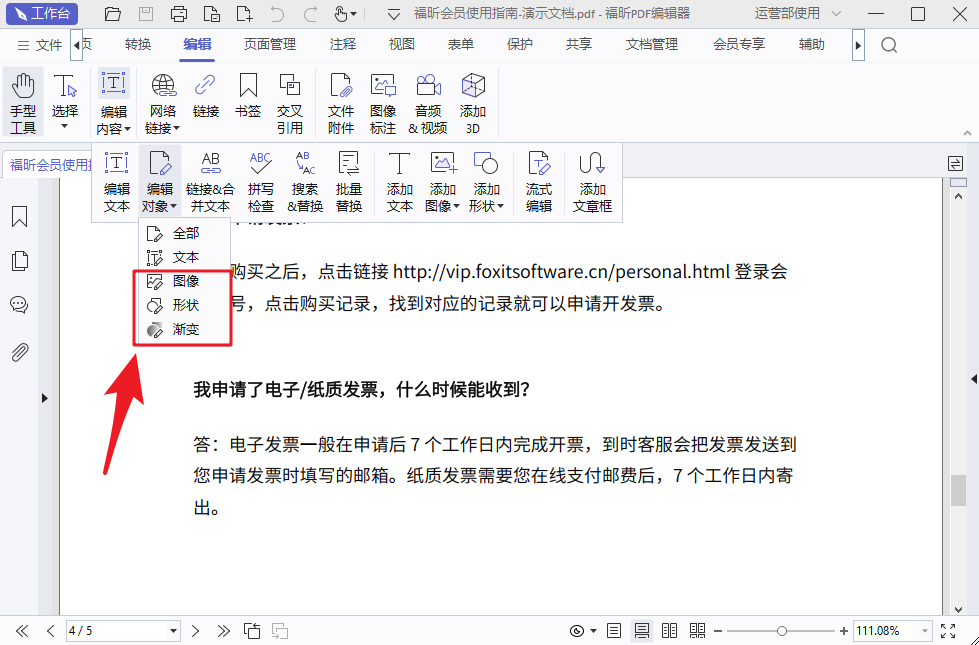
步骤三:右键删除
将编辑对象选择为图片后,我们就可以选择要进行删除的图片右键进行删除操作啦。
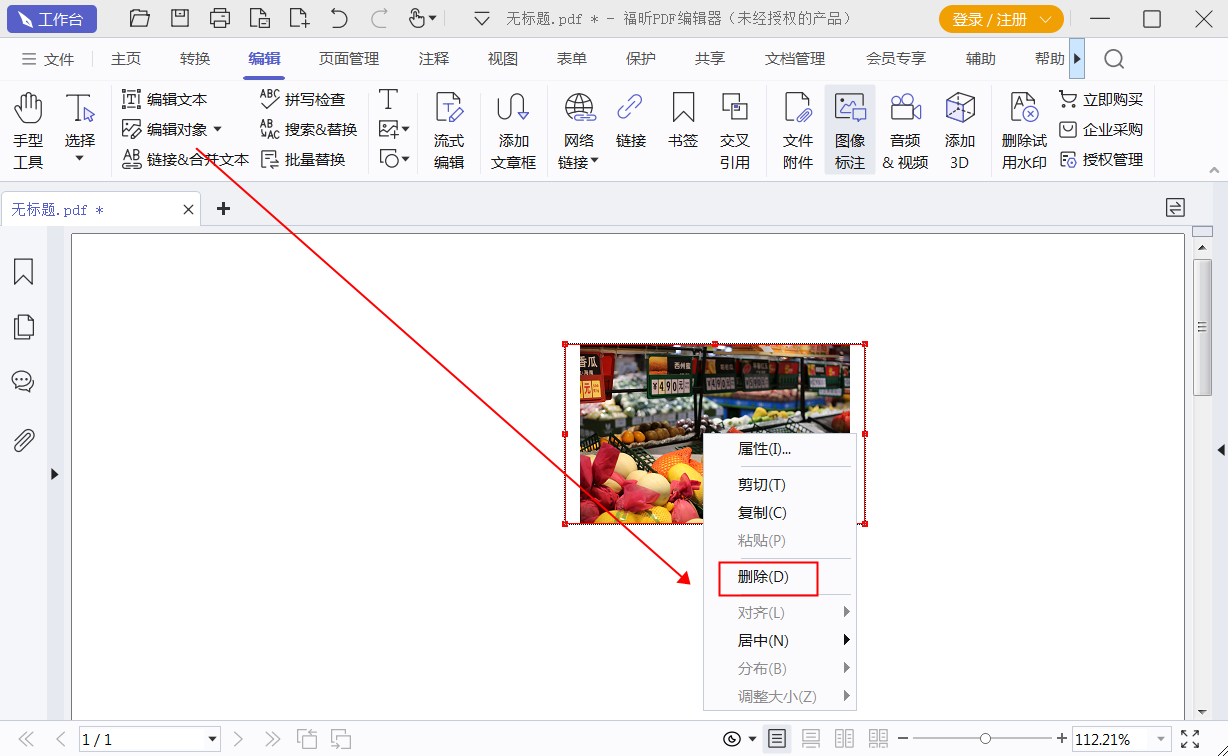
PDF编辑器MAC版如何一键删除PDF图片?
福昕PDF编辑器MAC版是有一键删除图片的操作功能。因此,小编将福昕PDF编辑器MAC版推荐给大家使用。如果想要学习PDF图片一键删除功能的小伙伴,一定不要错过下面这个教程。教程中会有删除PDF图片的具体操作方法,赶紧点击查看并收藏吧。

步骤一:将PDF文件打开
首先需要下载【福昕PDF编辑器MAC版】,下载完毕,安装在电脑上即可。双击打开【福昕PDF编辑器MAC版】,点击打开,将PDF文件打开。
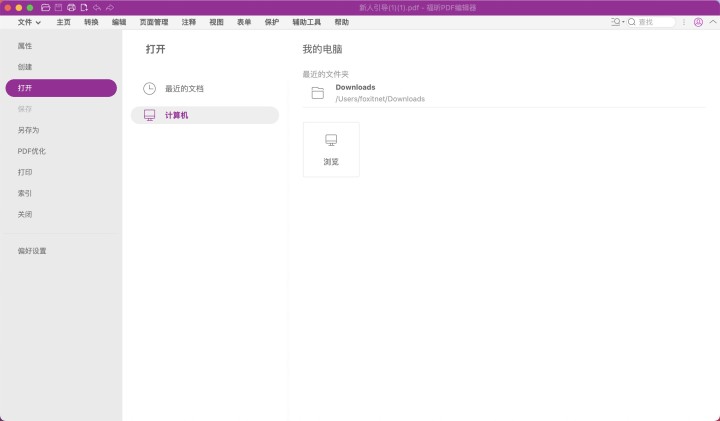
步骤二:点击【编辑对象】选项
PDF文档打开后,滑动鼠标到【编辑】栏,然后点击【编辑对象】选项,最后将编辑对象选择为图片,如下图所示。
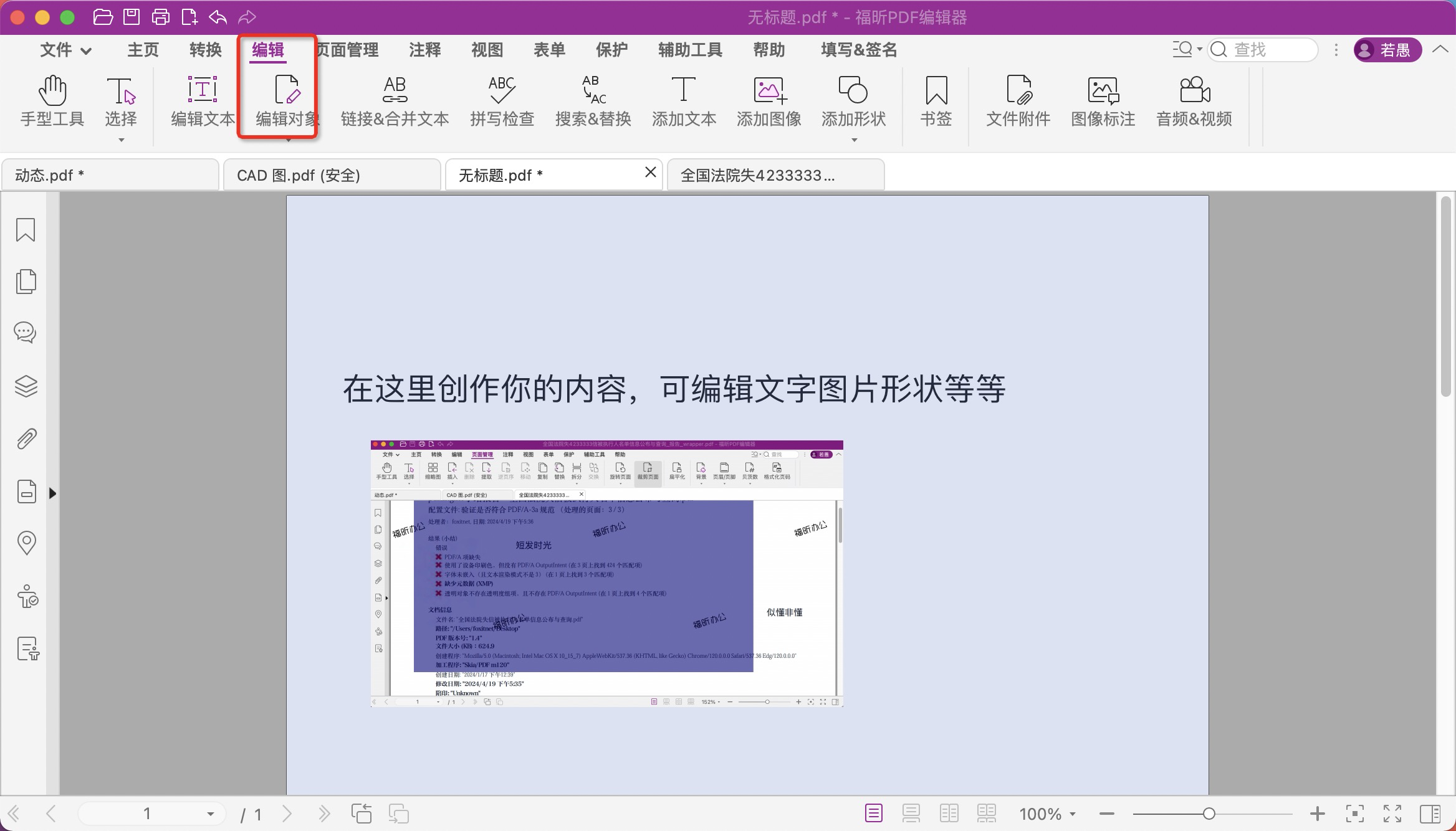
步骤三:右键删除
将编辑对象选择为图片后,我们就可以选择要进行删除的图片右键进行删除操作啦。
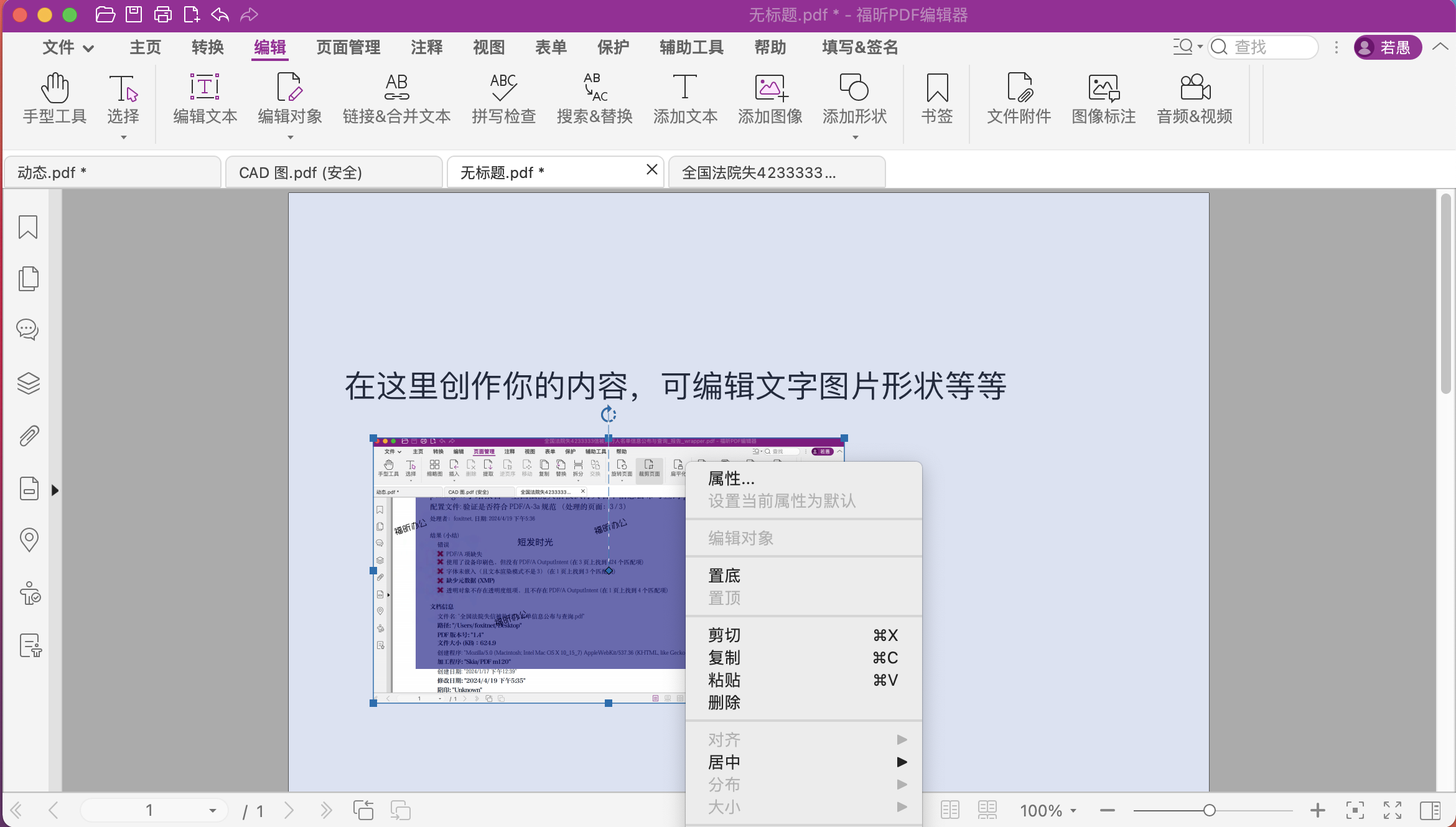
福昕PDF办公怎么把PDF里的图片删除掉?
小伙伴们想要对PDF文件中的图片进行删除的操作确实是需要使用PDF软件的。那哪一款PDF软件可以对PDF文件中的图片进行删除操作呢?想要具体操作方法的小伙伴接下来就一起来跟随今天小编我准备的教程来学习一下如何删除PDF文件中的图片吧。
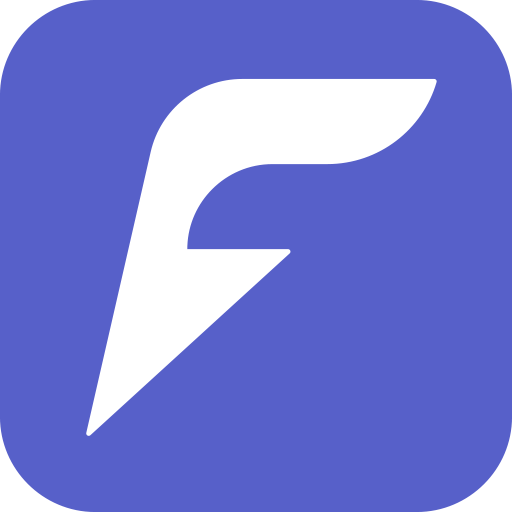
步骤一:将PDF文件打开
首先需要下载【福昕办公】,下载完毕,安装在电脑上即可。双击打开【福昕办公】,点击打开,将PDF文件打开。
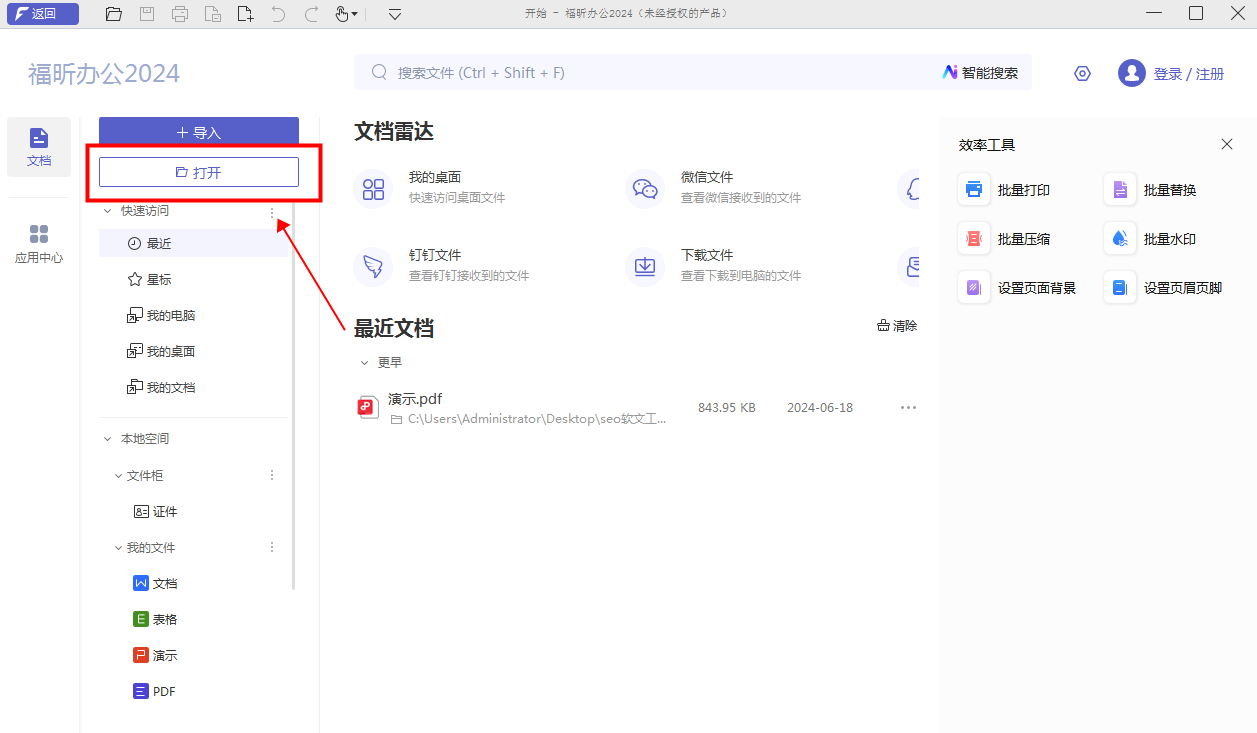
步骤二:点击【编辑对象】选项
PDF文档打开后,滑动鼠标到【编辑】栏,然后点击【编辑对象】选项,最后将编辑对象选择为图片,如下图所示。
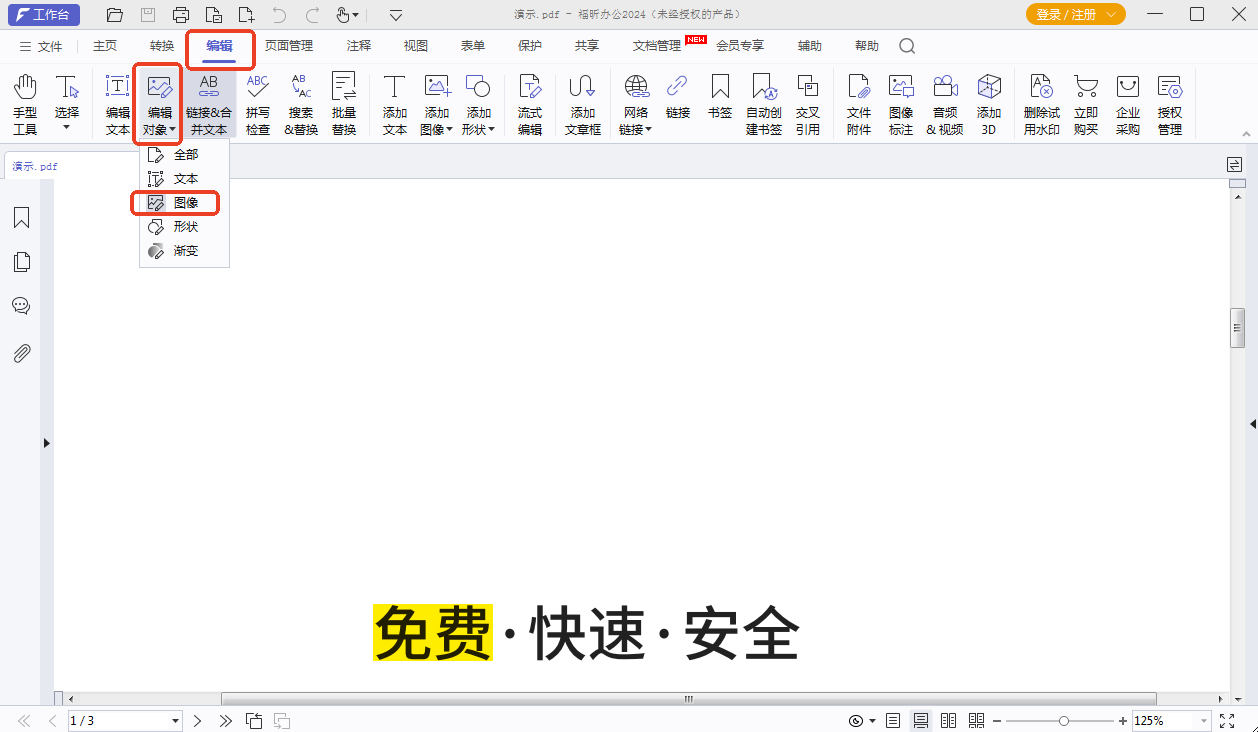
步骤三:右键删除
将编辑对象选择为图片后,我们就可以选择要进行删除的图片右键进行删除操作啦。
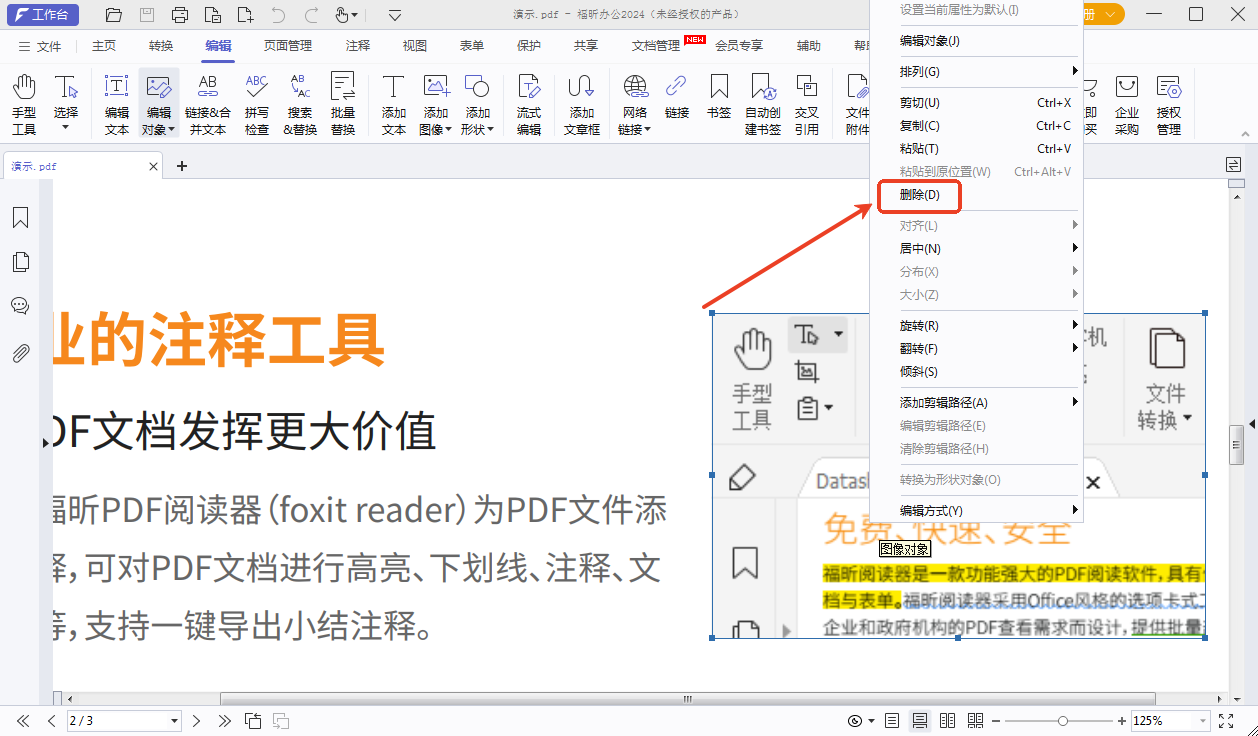
福昕PDF编辑器提供了方便快捷的PDF批量删除图片功能,用户可以轻松选择多个图片并一次性删除,节省大量时间和精力。通过简单的操作步骤,用户可以高效地处理大量图片文件,提高工作效率。不仅如此,这个工具还支持对PDF文件进行多种编辑和转换操作,满足用户各种需求。使用这个工具,用户能够轻松管理和处理PDF文件,实现快速、便捷的编辑体验。
本文地址:https://www.foxitsoftware.cn/company/product/14410.html
版权声明:除非特别标注,否则均为本站原创文章,转载时请以链接形式注明文章出处。






